
שינוי המראה של מלל ב‑Pages ב‑iPhone
ניתן לשנות מראה של מלל על‑ידי שינוי הגופן, הגודל או הצבע שלו, או על‑ידי הוספת עיצוב עבה, נטוי או אחר. ניתן גם למלא מלל בצבעים הדרגתיים או בתמונות, או להוסיף קו מתאר. על מנת להדגיש מלל, ניתן להוסיף צבע מאחוריו.

שינוי מלל באמצעות פקדי העיצוב
בחר/י את המלל שברצונך לשנות - או הקש/י על תיבת מלל, צורה או תא בטבלה - ולאחר מכן הקש/י על
 .
.אם אינך רואה את כלי הבקרה של מלל, הקש/י על ״תא״ או על ״מלל״.
בצע/י פעולה כלשהי מהפעולות הבאות:
החלת סגנון פיסקה שונה: הקש/י על שם הסגנון מתחת ל״סגנון פיסקה״ ולאחר מכן הקש/י על סגנון פיסקה חדש (גלול/י כדי לראות עוד). לא ניתן להחיל סגנון פיסקה על מלל בתא טבלה.
שינוי הגופן: הקש/י על ״גופן״ ולאחר מכן הקש/י על גופן חדש. כדי לראות עוד אפשרויות עבור הגופן, הקש/י על
 לצד שם הגופן ולאחר מכן הקש/י על עיצוב (למשל, דחוס, קל או חצי עבה).
לצד שם הגופן ולאחר מכן הקש/י על עיצוב (למשל, דחוס, קל או חצי עבה).עיצוב מלל כעבה, נטוי או בעל קו תחתון או קו חוצה: הקש/י על כפתור כלשהו מהכפתורים מתחת ל״גופן״.
שינוי הגודל: יש להקיש על
 שליד ״גודל הגופן״ כדי להקטין או להגדיל את גודל הגופן, או להקיש על גודל הגופן ולהזין ערך חדש.
שליד ״גודל הגופן״ כדי להקטין או להגדיל את גודל הגופן, או להקיש על גודל הגופן ולהזין ערך חדש.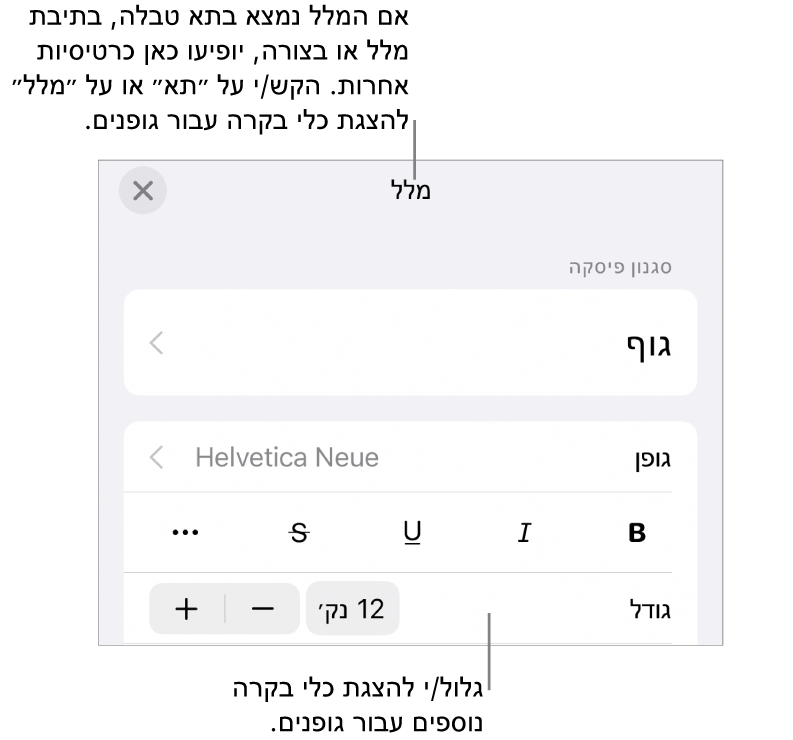
שינוי צבע של מלל
בחר/י את המלל שברצונך לשנות – או הקש/י על תיבת מלל, צורה או תא בטבלה – ולאחר מכן הקש/י על
 .
.אם אינך רואה את כלי הבקרה של מלל, הקש/י על ״תא״ או על ״מלל״.
הקש/י על ״צבע המלל״ ולאחר מכן בחר/י אחת מהאפשרויות הבאות:
צבע או אפקט הדרגתי המיועדים להשתלב עם התבנית: הקש/י על ״תצורה״, החלק/י שמאלה או ימינה כדי לראות את כל האפשרויות ולאחר מכן הקש/י על צבע.
כל צבע: הקש/י על ״צבע״, החלק/י מעלה או מטה כדי לראות את כל האפשרויות ולאחר מכן הקש/י על צבע. להצגת המלל בתצוגה מקדימה בצבעים שונים, גע/י והחזק/י צבע ואז גרור/י על‑פני הרשת. עבור כל צבע שמוצג בתצוגה מקדימה מופיעה תווית צבע כדי לעזור לך להפיק התאמה מדויקת. שחרר/י את האצבע לבחירת צבע.
צבע ממקום אחר על העמוד: הקש/י על
 ולאחר מכן הקש/י על צבע כלשהו מחוץ למלל שנבחר. להצגת צבעים בתצוגה מקדימה, גע/י והחזק/י צבע בעמוד ואז גרור/י על‑פני צבעים אחרים בעמוד. שחרר/י את האצבע לבחירת צבע.
ולאחר מכן הקש/י על צבע כלשהו מחוץ למלל שנבחר. להצגת צבעים בתצוגה מקדימה, גע/י והחזק/י צבע בעמוד ואז גרור/י על‑פני צבעים אחרים בעמוד. שחרר/י את האצבע לבחירת צבע.מילוי בגרדיאנט בעל שני צבעים: הקש/י על ״גרדיאנט״, הקש/י על ״צבע התחלתי״ או ״צבע סופי״ ולאחר מכן הקש/י על צבע. כדי לשנות את כיוון הגרדיאנט, הקש/י על ״הפוך כיוון צבע״. כדי לשנות את זווית הגרדיאנט, גרור/י את מחוון הזווית. כדי להחיל את הגרדיאנט לפי אורך הצורה או תיבת המלל (ולא לפי גודל המלל הנבחר), בחר/י בתיבת הסימון לצד ״החל גרדיאנט על האובייקט כולו״. הגרדיאנט משתנה כאשר גודל האובייקט או תיבת המלל משתנה. כדי להחיל את הגרדיאנט לכל אורך העמוד, בחר/י בתיבת הסימון לצד ״החל גרדיאנט על העמוד כולו״.
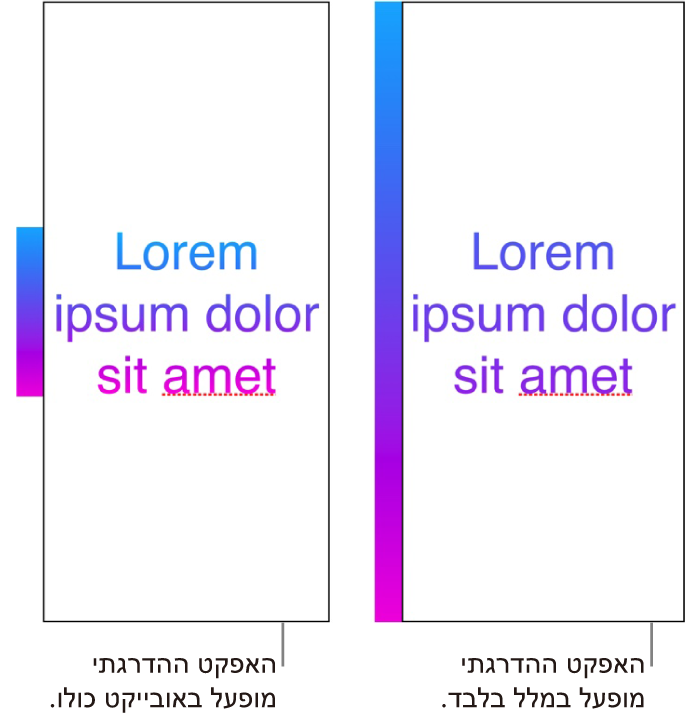
מילוי מלל בתמונה
בחר/י את המלל שברצונך לשנות – או הקש/י על תיבת מלל, צורה או תא בטבלה – ולאחר מכן הקש/י על
 .
.הקש/י על ״תא״ (עבור מלל בטבלה) או על ״מלל״ (עבור מלל בצורה או בתיבת מלל) כדי להציג את כלי הבקרה של מלל.
הקש/י על ״צבע המלל״ או על ״צבע״ ולאחר מכן הקש/י על ״תמונה״.
הקש/י על ״שינוי תמונה״ ולאחר מכן בצע/י אחת מהפעולות הבאות:
הקש/י על אלבום ולאחר מכן הקש/י על תמונה.
הקש/י על ״צילום תמונה״.
הקש/י על ״הוסף מתוך״ כדי לבחור תמונה מ‑iCloud Drive.
אם התמונה אינה נראית כפי שציפית, או שברצונך לשנות את האופן שבו היא ממלאת את האובייקט, הקש/י על אפשרות:
גודל מקורי: התמונה תמוקם בתוך המלל מבלי שממדיה המקוריים ישתנו. כדי לשנות את גודל התמונה, גרור/י את המחוון ״קנה מידה״.
מתיחה: גודל התמונה משתנה בהתאם לממדי המלל. הפרופורציות של התמונה עשויות להשתנות.
פרישה: התמונה תחזור על עצמה בתוך המלל. כדי לשנות את גודל התמונה, גרור/י את המחוון ״קנה מידה״.
התאם למילוי: התמונה מוגדלת או מוקטנת כך שלא נשאר כל חלל ריק במלל.
התאם גודל: גודל התמונה משתנה בהתאם לממדי המלל. הפרופורציות של התמונה אינן משתנות. ייתכן שחלק מהמלל לא ימולא.
ליצירת תמונה צבועה, יש להפעיל את ״כיסוי בצבע״ ולהקיש על ״מילוי״ כדי לבחור צבע לכיסוי.
כדי להפוך את צבע הכיסוי ליותר או פחות שקוף, גרור/י את המחוון ״אטימות״.
הוספה או הסרה של קו מתאר למלל
בחר/י את המלל שברצונך לשנות – או הקש/י על תיבת מלל, צורה או תא בטבלה – ולאחר מכן הקש/י על
 .
.הקש/י על ״תא״ (עבור מלל בטבלה) או על ״מלל״ (עבור מלל בצורה או בתיבת מלל) כדי להציג את כלי הבקרה של מלל.
הקש/י על
 במקטע ״גופן״ של כלי הבקרה.
במקטע ״גופן״ של כלי הבקרה.הפעל/י או בטל/י את האפשרות ״קו מתאר״.
אם בחרת להוסיף קו מתאר, השתמש/י בכלי הבקרה כדי לשנות את סוג הקו, את הצבע ואת העובי שלו.
טיפ: ניתן להסיר את צבע המלל כדי להדגיש את קו המתאר. הקש/י על ![]() , הקש/י על ״מלל״ ולאחר מכן הקש/י על ״צבע המלל״. הקש/י על ״תצורה״, החלק/י אל אפשרויות השחור-לבן והקש/י על ״ללא מילוי״.
, הקש/י על ״מלל״ ולאחר מכן הקש/י על ״צבע המלל״. הקש/י על ״תצורה״, החלק/י אל אפשרויות השחור-לבן והקש/י על ״ללא מילוי״.
הוספת צבע רקע למלל
ניתן להוסיף צבע מאחורי בחירת מלל - תווים בודדים, מילים או פיסקאות שלמות - ליצירת אפקט של הדגשה.
בחר/י את המלל שברצונך לשנות – או הקש/י על תיבת מלל או צורה – ולאחר מכן הקש/י על
 .
.אם אינך רואה את פקדי המלל, הקש/י על ״מלל״.
הקש/י על
 במקטע ״גופן״ של כלי הבקרה.
במקטע ״גופן״ של כלי הבקרה.החלק/י מעלה והקש/י על ״רקע למלל״.
החלק/י שמאלה או ימינה כדי לראות צבעים (הקש/י על ״תצורה״ או על ״צבע״ כדי לשנות את האפשרויות) ולאחר מכן הקש/י על האפשרות הרצויה.
למידע נוסף על אפשרויות הצבעים, ראה/י ״שינוי צבע של מלל״ לעיל.
כדי להסיר את צבע הרקע ממלל נבחר, הקש/י על ״קביעה״, החלק/י אל אפשרויות השחור-לבן ולאחר מכן הקש/י על ״ללא מילוי״.
הוספת צבע רקע לפיסקה
השתמש/י בשיטה זו כאשר ברצונך שהצבע מאחורי המלל ישתרע לכל רוחב העמוד כבלוק של צבע.
הערה: אם הפיסקה נמצאת בתא בטבלה, יש להוסיף את צבע הרקע לתא הטבלה. ראה/י שינוי גבול ורקע של תאים בטבלה.
הקש/י על הפיסקה או בחר/י מספר פיסקאות שבהן ברצונך שצבע הרקע יופיע.
יש להקיש על
 בסרגל הכלים , להקיש על ״מלל״ בראש התפריט ואז להקיש על ״גבולות ורקעים של פיסקה״ (ייתכן שיהיה צורך לגלול כלפי מטה).
בסרגל הכלים , להקיש על ״מלל״ בראש התפריט ואז להקיש על ״גבולות ורקעים של פיסקה״ (ייתכן שיהיה צורך לגלול כלפי מטה).להקיש על ״רקע פיסקה״ ולבחור אחת מהאפשרויות הבאות:
יש לבחור צבע שנועד להשתלב עם התבנית: הקש/י על ״תצורה״, החלק/י שמאלה או ימינה כדי לראות את כל האפשרויות ולאחר מכן הקש/י על צבע.
בחירה של כל צבע שהוא: הקש/י על ״צבע״ ולאחר מכן הקש/י על צבע. כדי לראות בתצוגה מקדימה צבעים שונים של רקעים, גע/י והחזק/י צבע ואז גרור/י על‑פני הרשת. עבור כל צבע שמוצג בתצוגה מקדימה מופיעה תווית צבע כדי לעזור לך להפיק התאמה מדויקת. שחרר/י את האצבע לבחירת צבע.
צבע ממקום אחר על העמוד: הקש/י על ״צבע״ ואז הקש/י על
 . הקש/י על כל צבע שהוא בעמוד. להצגת צבעים בתצוגה מקדימה, גע/י והחזק/י צבע בעמוד ואז גרור/י על‑פני צבעים אחרים בעמוד. שחרר/י את האצבע לבחירת צבע.
. הקש/י על כל צבע שהוא בעמוד. להצגת צבעים בתצוגה מקדימה, גע/י והחזק/י צבע בעמוד ואז גרור/י על‑פני צבעים אחרים בעמוד. שחרר/י את האצבע לבחירת צבע.
כדי להסיר צבע רקע מתוך פיסקה או מספר פסקאות נבחרות, יש להקיש על ![]() , ואז להקיש על ״גבולות ורקעים של פיסקה״ בתפריט ״מלל״. יש להקיש על ״רקע פיסקה״, להקיש על ״תצורה״ ואז להקיש על ״ללא מילוי״ (ייתכן שיהיה עליך להחליק ימינה לפני כן).
, ואז להקיש על ״גבולות ורקעים של פיסקה״ בתפריט ״מלל״. יש להקיש על ״רקע פיסקה״, להקיש על ״תצורה״ ואז להקיש על ״ללא מילוי״ (ייתכן שיהיה עליך להחליק ימינה לפני כן).
כדי לשמור על עיצוב מלל עקבי במסמך, ניתן להשתמש בסגנונות מלל.